Létrehozása egy régi újság photoshop
Share „létrehozása egy régi újság Photoshop”

Anyagok a leckét:
Új dokumentum létrehozása 1024 × 780 képpont. Megjelent a 72 dpi, RGB 8 bit. Töltse az archív anyagokkal és az alom a munkadokumentum fájlt egy grunge textúra - DSC_0371.jpg (csak húzzon egy képet egy mappába a munkadokumentum). Mivel a kép nem teljesen fedi a vásznon, húzza azt a kívánt méretet meghúzásával sarokfogantyút miközben lenyomva tartja a Shift billentyűt.

Most már össze a háttér réteget és textúra réteg kiválasztja azokat a Rétegek panelen, és nyomja meg a Ctrl + E.
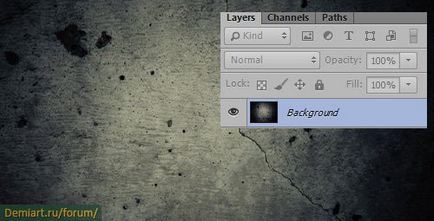
Válassza ki a téglalap Tool (U) / eszköz "téglalap". Ellenőrizze, hogy be van állítva, hogy az alak / Az ábra tetején a beállítások panel, és rajzoljon egy téglalapot, ami fehér:
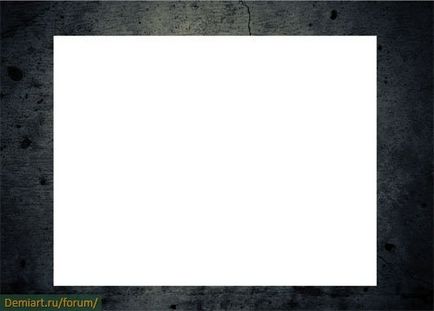
Töltse be a kijelölt téglalap rákattint a ikonra a Rétegek panelen, miközben a Ctrl billentyűt:

Akkor kell alkalmazni a Zaj hozzáadása szűrővel (Filter> Noise> Add Noise / Filter> Noise> Add Noise), a kiválasztott terület a következő beállításokkal (A pop-up ablak azzal a kérdéssel, raszteres réteg az OK gombra):
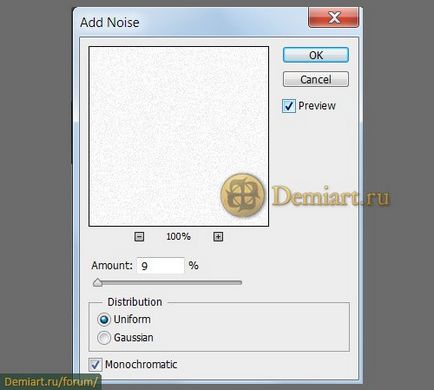
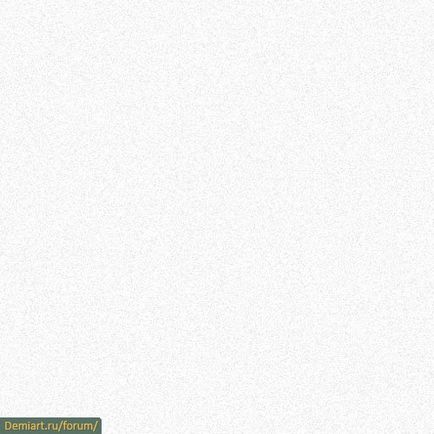
Kattintson kétszer ugyanazon réteget a Rétegek panelen, hogy adjunk egy réteg stílus Belső árnyék / Belső árnyék az alábbi beállításokkal:
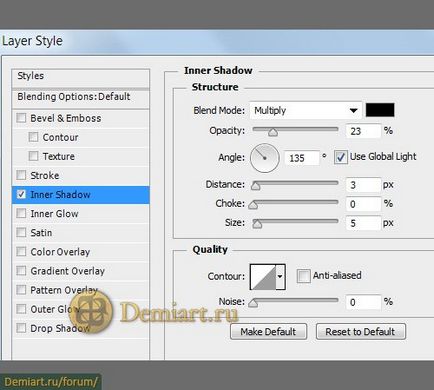
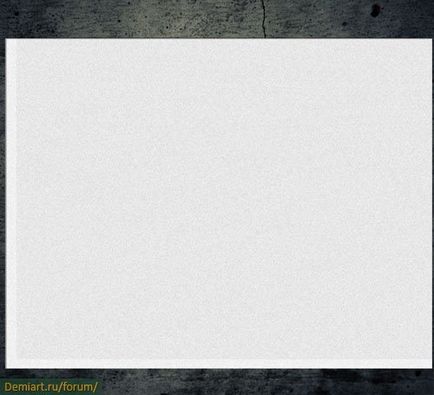
Nyissa meg a mappát, az anyagokat a leckét, és állítsa fájlt kefék (ubersuper hajtogatott-paper.abr), kattintson rá kétszer. Ezután hozzon létre egy új réteget (Ctrl + Shift + N). Vegye ki a Brush Tool / Brush Tool (B), válasszon egy ecsetet, mert az ábrán látható, és ő jel tetején a téglalap (ecset színe - fekete). Mielőtt nem ujjlenyomat ecset, egy válogatás a téglalap.
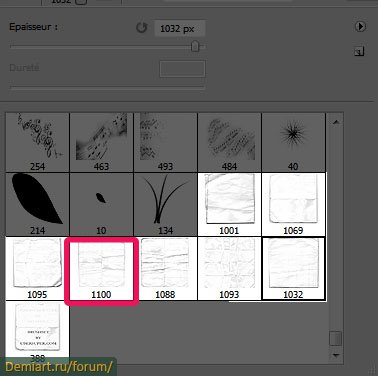
Ha szükséges, növelje a méret a kefe úgy, hogy teljesen lefedi a fehér téglalap
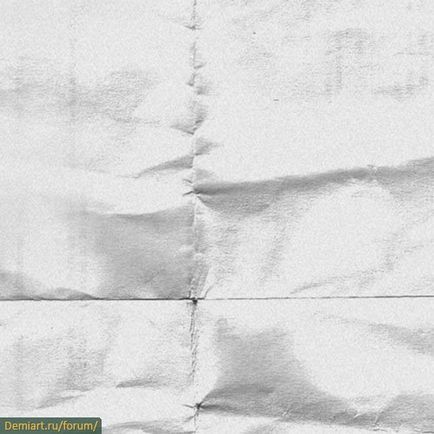
Készítsen egy új réteget, és ismét a szerszámok segítségével téglalap Tool (U) / eszköz „téglalap” Rajzolj egy keskeny színes # 12adc8, az alábbiak szerint:
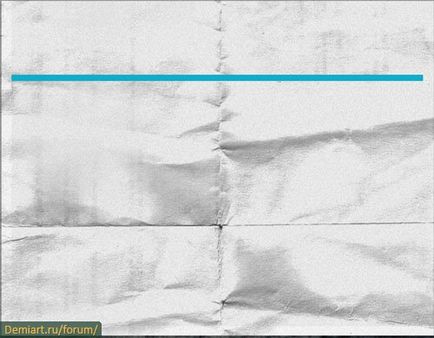
Változás a keverési módját ez a réteg egy csík a Linear Burn / Lineáris fényerőszabályozó:
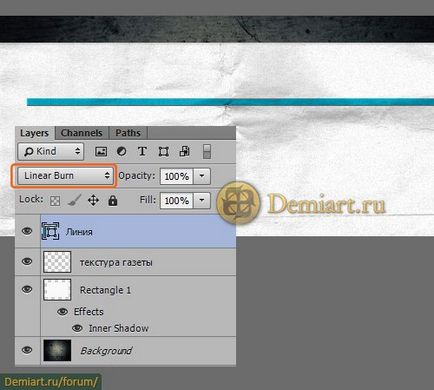
Most, hogy a vonal eszköz (U) eszköz / Tool „vonal”, és rajzoljon egy vonalat, fekete, amint azt az alábbi ábra mutatja:
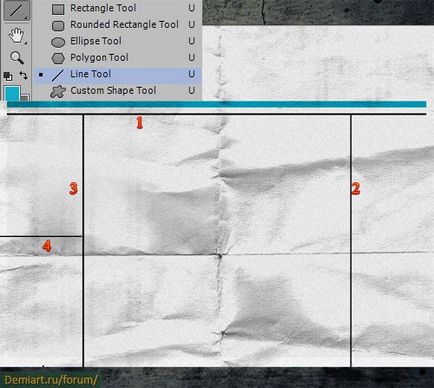
Tedd az asztalon lévő mappában tárolt képeket vászonra anyagokból vagy elviszi a kedvenc fényképek vagy képek. Helyezzük őket a következő módon:
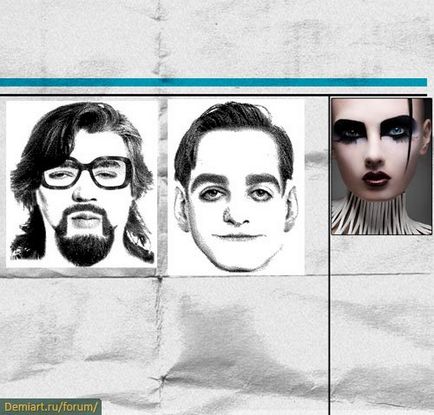
Változás a keverési mód minden egyes réteg egy képet Szorzás / szorzás:
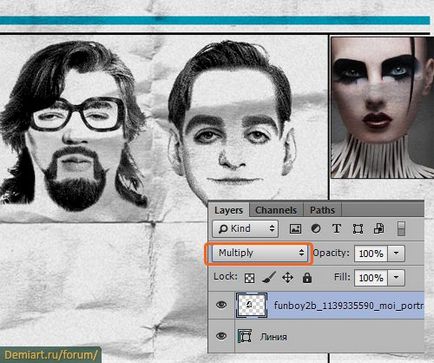
Vegye ki a Vízszintes szöveg eszköz (T) / Tool „Horizontális Type” és adjuk hozzá a kívánt szöveget. Ahhoz, hogy hozzá szöveget, hogy pontosan egy négyszögletes oszlop a következőket kell tennie: hogy a téglalap Tool (U) műszer / eszköz „téglalap”, és rajzoljon egy téglalapot a kívánt alakot a Path módban. Akkor hogy a Horizontal Type Tool (T) / Tool "Horizontális Type". kattintson belső kontúrt előzetesen beszerzett és a másolt szöveget (Ctrl + V).
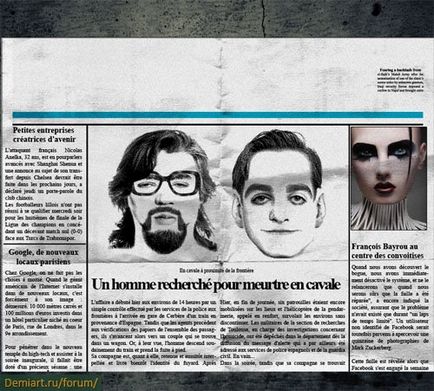


Ismét állítson össze egy válogatást a téglalap, amit teremtett az elején (Ctrl + klikk a réteg ikonra a Rétegek panelen). Vegyük Gradient Tool eszköz (G) / eszköz "Gradient", gradiens típusú - line, a szürke (# a3a3a3), hogy átlátszó, hozzon létre egy új réteget (Ctrl + Shift + N), és elvégzi gradiens alján a téglalap alulról felfelé, ahogy az ábra:
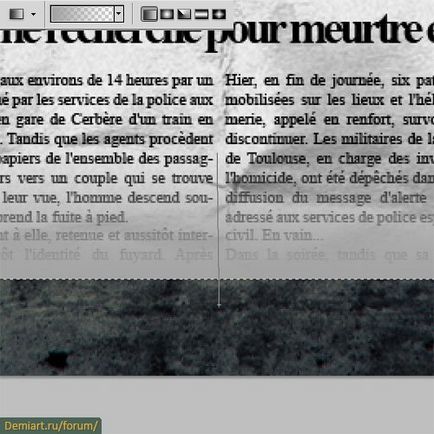
Változás a réteg gradiens módban Különbség / különbség, és csökkenti azt Opacitás (átlátszatlan) 55%
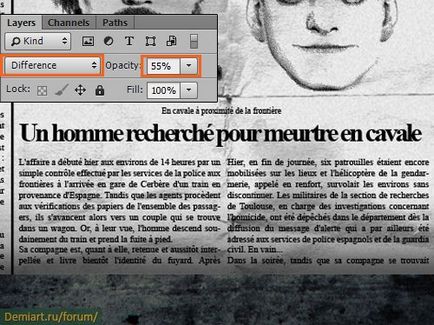
Most válassza ki az összes réteget kivéve a háttér textúra réteg, két példányban őket (jobb klikk a rétegeket a legenda> Másolat Layers), és egyesíti egy rétegbe kapott másolatot (Ctrl + E).

Görgetéssel kapott réteg transzformációs aktiválja mód (Ctrl + T), és forgassa el a felső papírt kis szögben:

Az egyesített réteg az újság két réteg stílus, dupla kattintással a Rétegek panelen:
Vetett árnyék / Árnyék és Bevésés és domborítás / domborítás
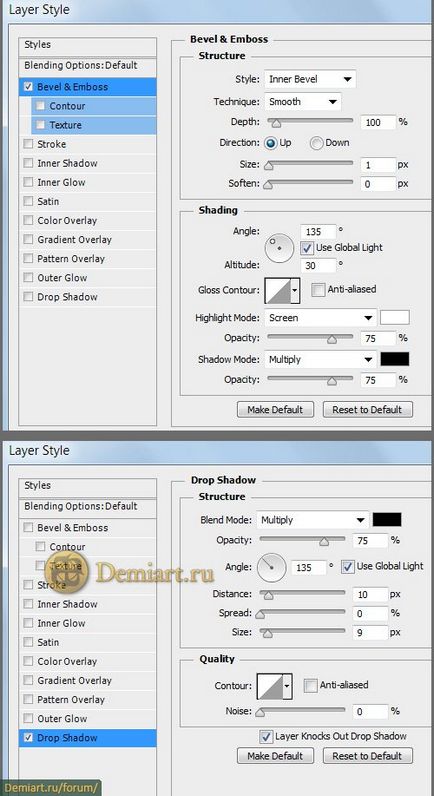
Ez az, amit kapsz:

Ismétlődő (Ctrl + J) kapott a papírréteg többször, és kapcsolja a másolási mód transzformáció (Ctrl + T) egy kis szöget zár be a felső papír.

És a végén, adjuk hozzá a korrekciós réteg Color Balance / Color Balance (Layer> New Adjustment Layer> Color Balance / Réteg> Új korrekciós réteg> Color Balance), és a következő beállításokat is:
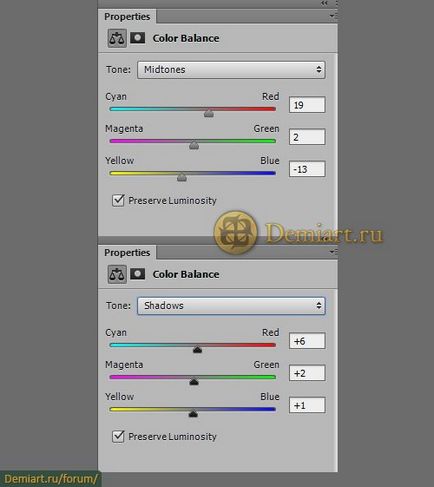

Amikor egy kisvállalkozás szembesül azzal, hogy megszervezzék saját IT-infrastruktúra, akkor biztosan megkérdőjelezik a szervezet saját technikai támogatást. Az optimális megoldás a vállalatok ilyen méretű komplex felhasználói számítógép karbantartás.
Szabályok reprint anyagokat a helyszínen
Reméljük nem bonyolítja ezeknek a feltételeknek megfelelően.